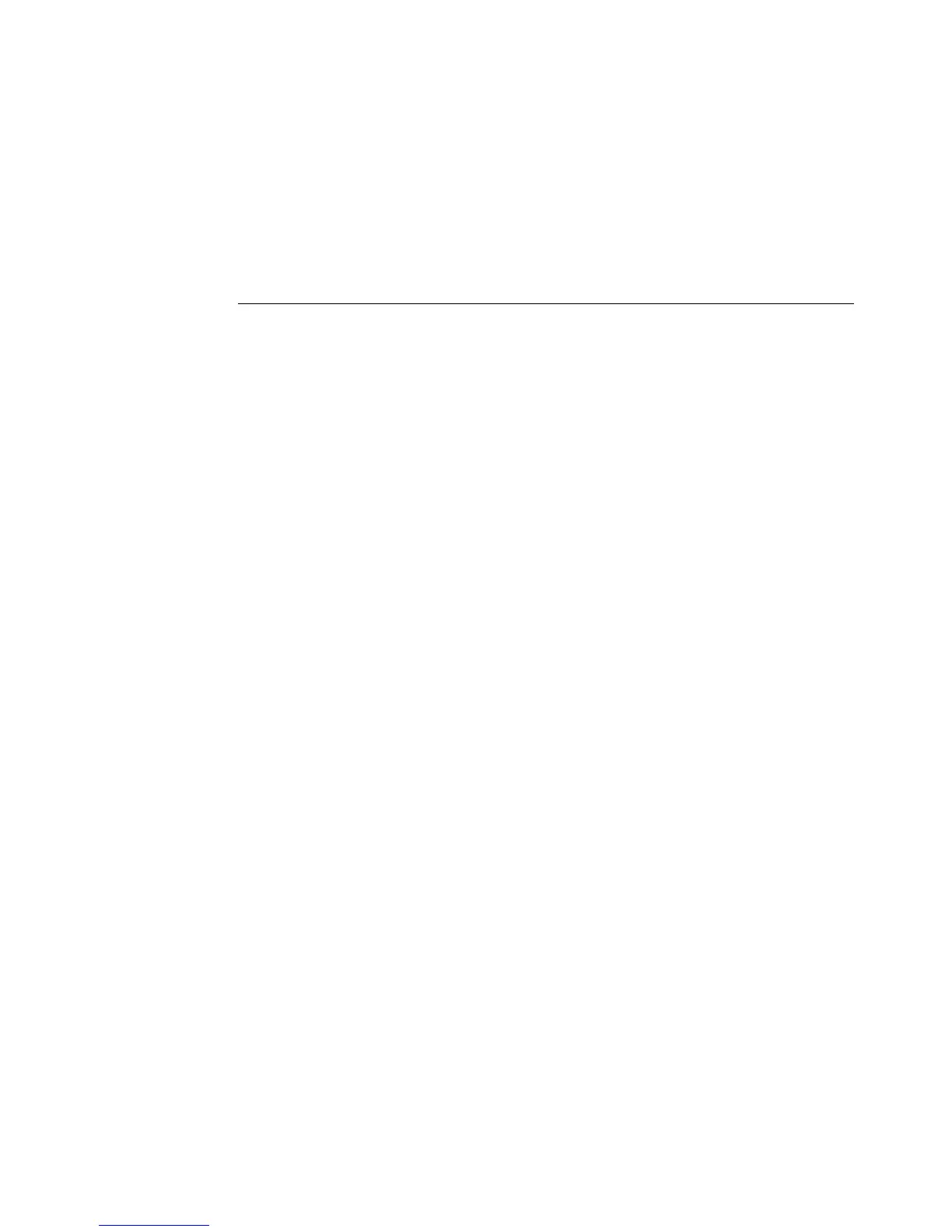11
Solución de problemas
Esta sección describe cómo devolver el sistema del Fiery proServer a un estado anterior, si el
sistema no responde y otros métodos de solución de problemas no resuelven el problema.
Este proceso puede tardar una hora, dependiendo de los medios utilizados para la copia de
seguridad y el volumen de los datos de trabajo que se están restaurando.
PARA DEVOLVER EL FIERY PROSERVER A UN ESTADO ANTERIOR
1 Salga de Fiery XF Client.
2 Utilice Fiery XF Control para apagar el Fiery proServer.
3 Introduzca el DVD System Software 1. A continuación, encienda el Fiery proServer mediante
el botón de encendido del panel delantero.
Windows carga los archivos de instalación. Este proceso requiere unos minutos.
4 Si está restaurando el sistema Fiery proServer desde una copia de seguridad, introduzca el
soporte de la copia de seguridad.
5 Siga las instrucciones que aparecen en la pantalla hasta que se le pida que seleccione un
idioma del cuadro de lista desplegable.
Este es el idioma utilizado para guiarle a través del procedimiento de restauración.
6 Cuando se le pregunte qué quiere hacer, haga clic en Restaurar de partic. copia o
recuperación.
7 Cuando se le pida que seleccione un origen de copia de seguridad, elija una de las opciones
siguientes:
• Haga clic en Restaurar de participación de recuperación para devolver el sistema del
Fiery proServer a su estado de fábrica.
• Haga clic en Buscar copias de seguridad en este sistema para restaurar una copia de
seguridad creada anteriormente.
8 Haga clic en Continuar para confirmar que desea eliminar todos los datos de la unidad de
disco duro.
9 Continúe siguiendo las instrucciones que aparecen en la pantalla.
Al final del procedimiento, Windows se inicia automáticamente.
Si devolvió el Fiery proServer a su estado de fábrica, ahora debe instalar la licencia Fiery XF
como se describe en la Guía del usuario. Si ha restaurado el Fiery proServer desde una copia de
seguridad, la licencia ya está instalada.